贝尔金路由器设置对于国人来说,是个蛮大的问题。以前很多人买到的贝尔金路由器是英文版本系统!不过进入中国市场后贝尔金 无线路由 器已经有了中文的一个设置界面!如果你用的是英文页面,对照着来就行,也可以用谷歌浏览器翻译一下!
 【资料图】
【资料图】
贝尔金路由器的设置
同样的在IE浏览器里输入路由器登录地址:192.168.2.1。然后跳出来的框框里帐号和密码不用输入,直接敲回车就可以。
与大多数国产的产品不同,贝尔金没有带设置向导(不知道最近的新产品有没加入这个功能),同时所有设置参数都列在了左边栏,这一点我个人比较喜欢,因为不用去点下拉找参数。同时这个页面也处处透着洋气,继续后面的步骤。
我们只要从上到下把需要设置的几个参数设置完了,并重启就行了!
先是第一个参数:LAN口设置,点开后按下面填写。
IP:写入路由登录地址
掩码:255.255.255.0
DHCP地址池:动态获取IP地址的分配范围
租约时间:每个地址的使用时长
完了点套用变更。目光再回到左边栏,第二个DHCP客户端现在不用看,它是作用是用来看有多少用户使用它下发的IP的!
点击联机类型,我们来设置上网方式:
这里提供了5种方式,最后两种是给欧洲和澳洲国家用的!和其它路由器一样,可选是还是三种!动态IP,静态IP,和PPPOE!
先看一下PPPOE的:
账号和密码就不用多说了,输入平时用的拨号帐号和密码就行,其它的不用改动不写填!完了就点套用变更。
再看看选择静态IP要填写的参数:
写入运营商给定的IP,掩码,和网关地址,点击套用就OK了!
在左边栏选择下面一项:DNS
写入当地的DNS服务器地址,点击套用变更,搞定。
然后再在左边栏选择MAC:
点击复制,把和路由器WAN口相连接的MAC地址复制到路由器中!!
完成前面的步骤,电脑已经可以上网了!就是配置无线功能:
选择无线-》频道和SSID:
改动SSID号就可以,也就是你的WIFI名称,然后套用。
再点击下面的安全性:
这里是设置无线密码的地方!具体设置选择如上图就行了,然后输入8位以上的密码点击套用!
最后在下面的公用程序下,点击重启路由器!等1分钟左右就可以连接上网了。
关键词: belkin路由器设置
 首页
首页










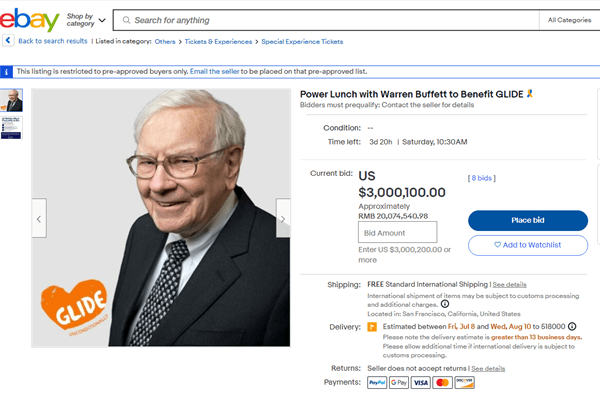


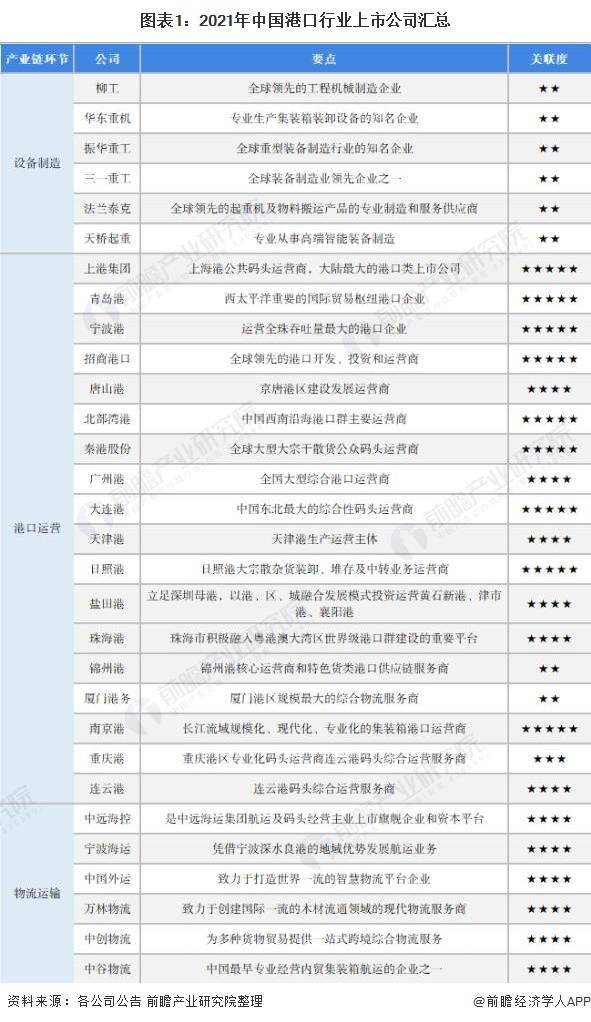
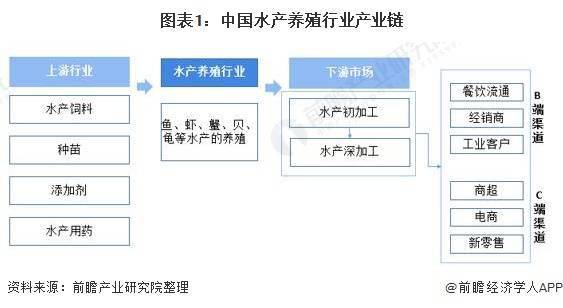

 营业执照公示信息
营业执照公示信息